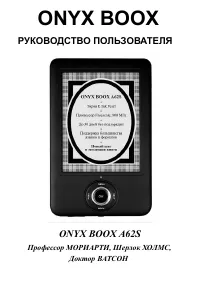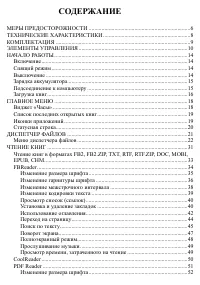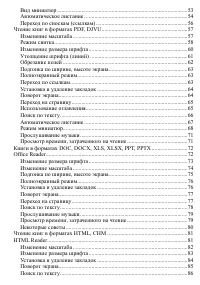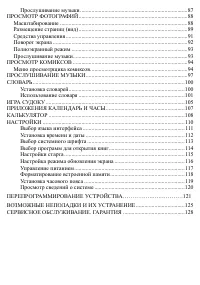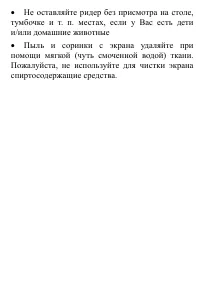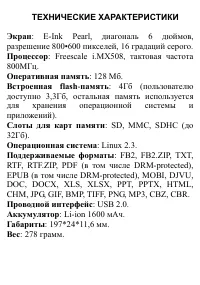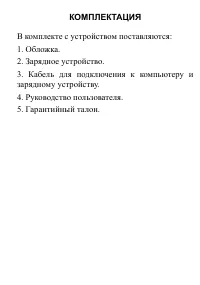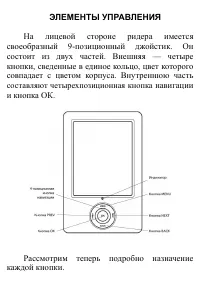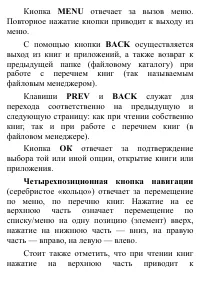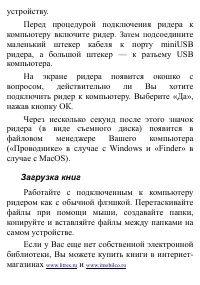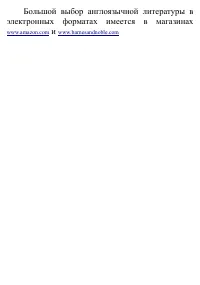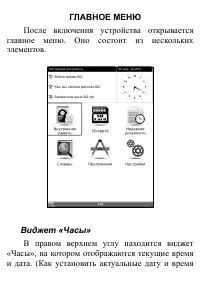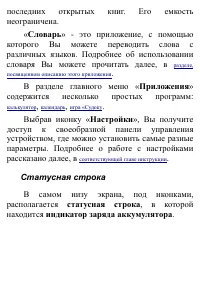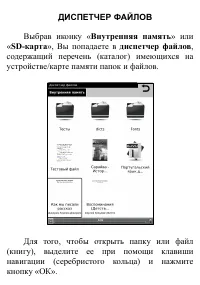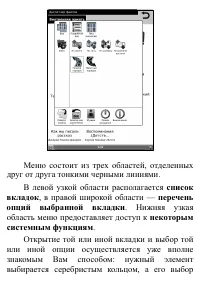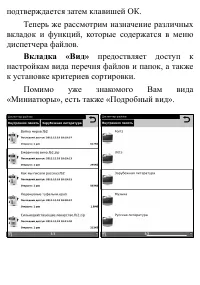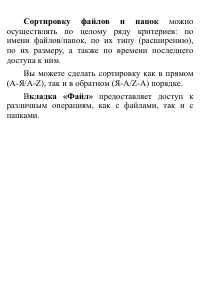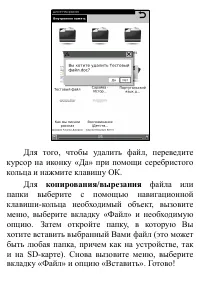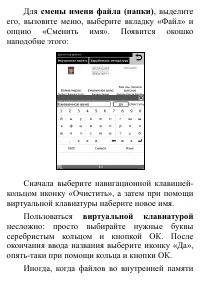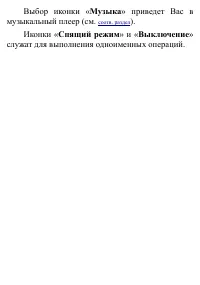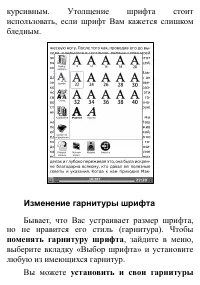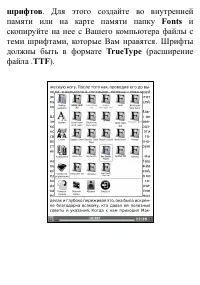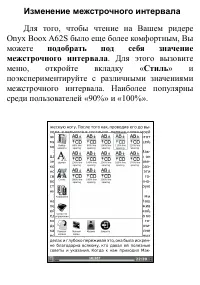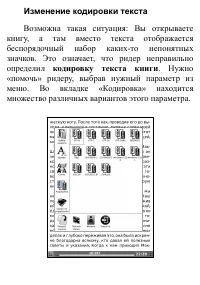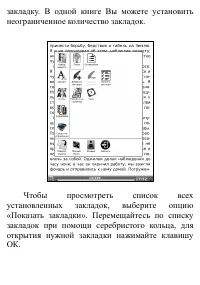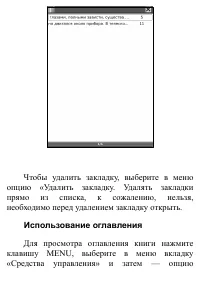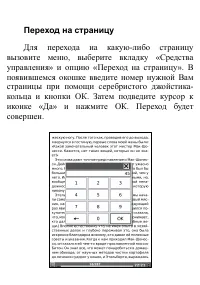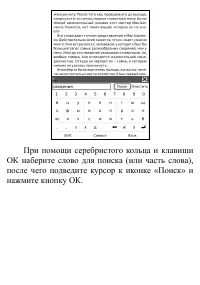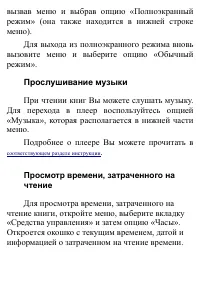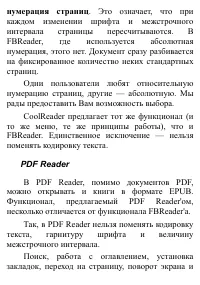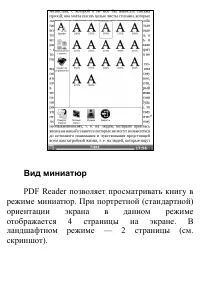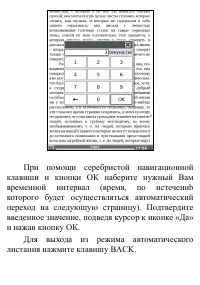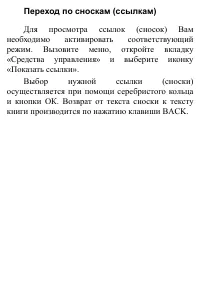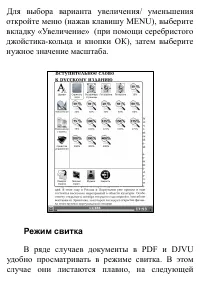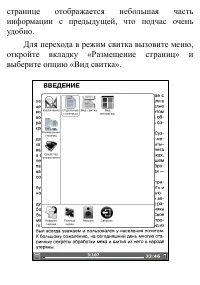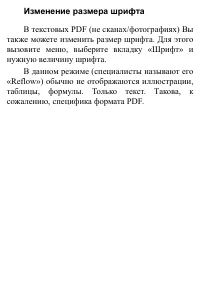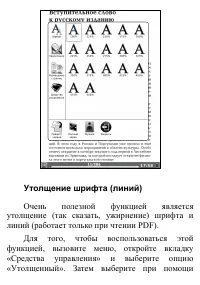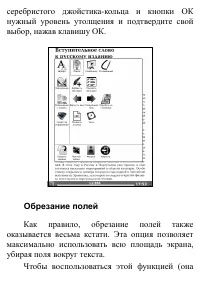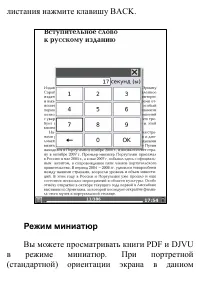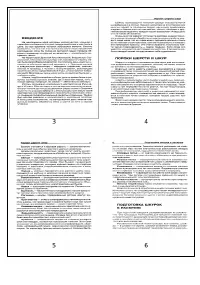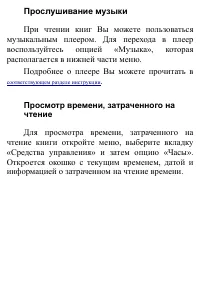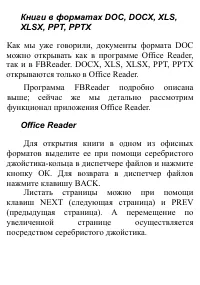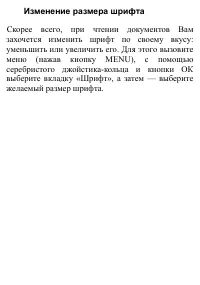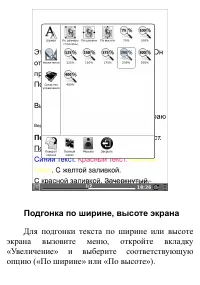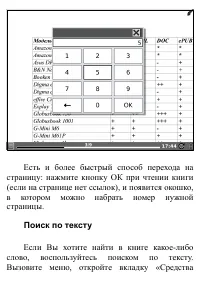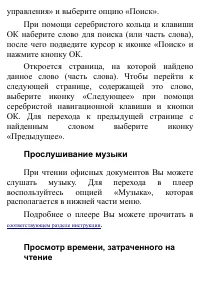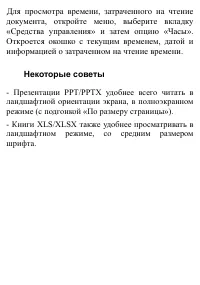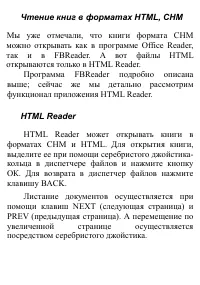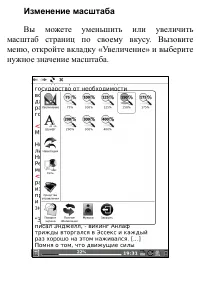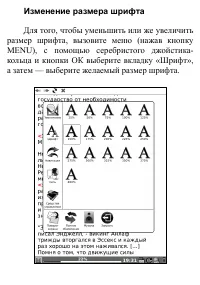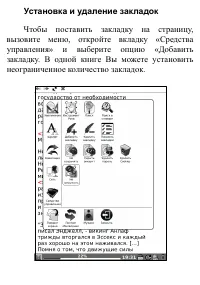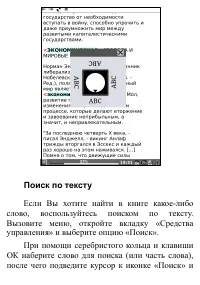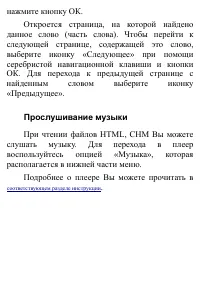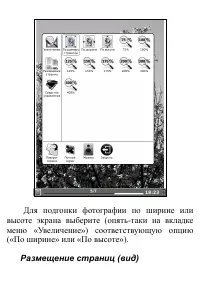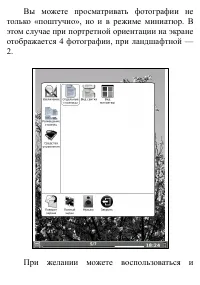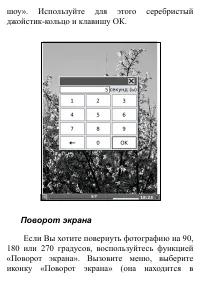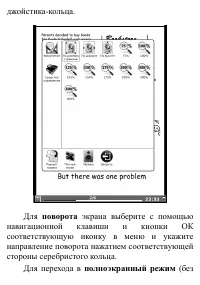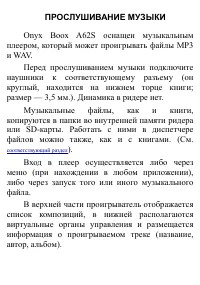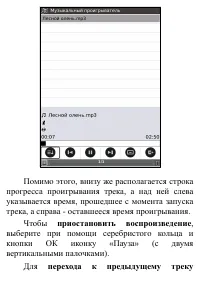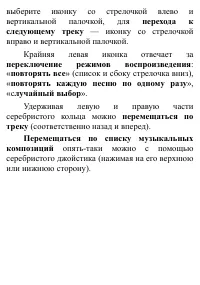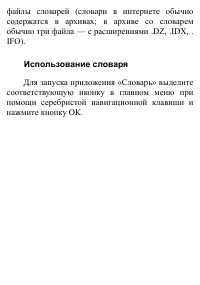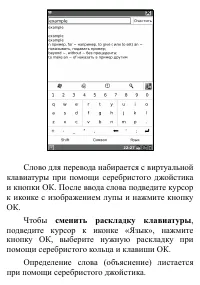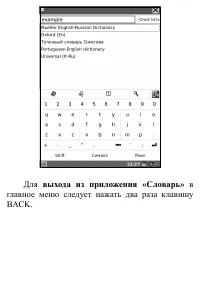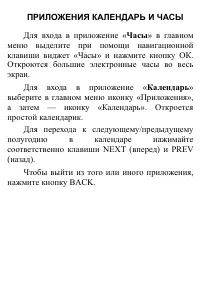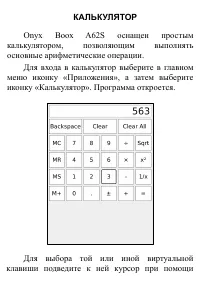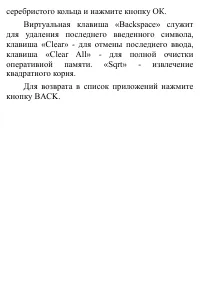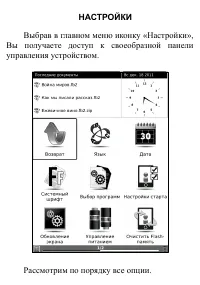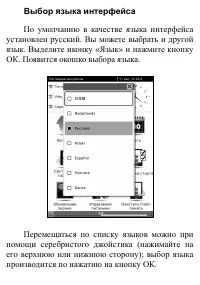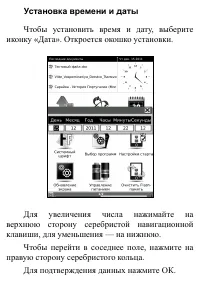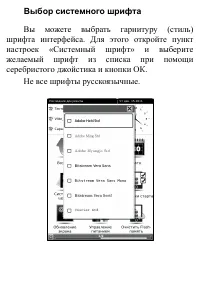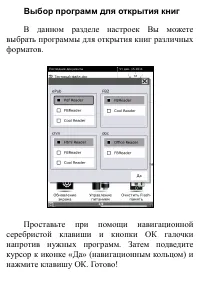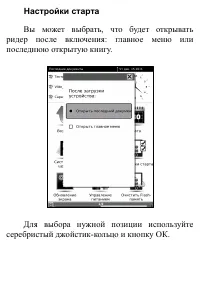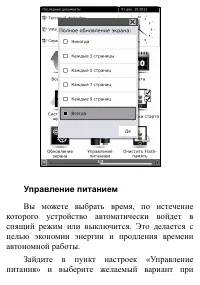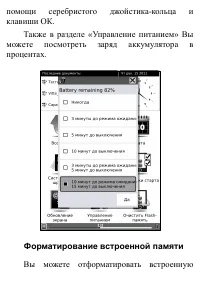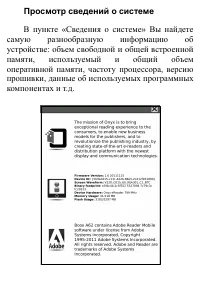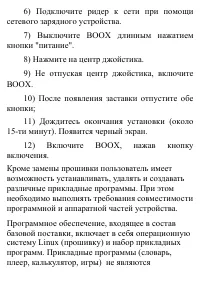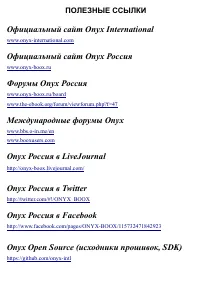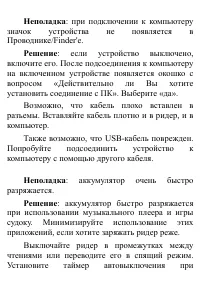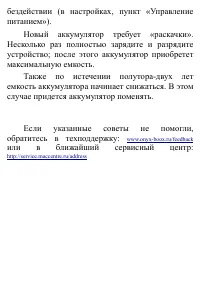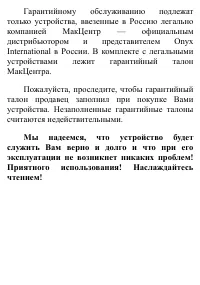Страница 2 - СОДЕРЖАНИЕ
СОДЕРЖАНИЕ МЕРЫ ПРЕДОСТОРОЖНОСТИ .......................................................................6 ТЕХНИЧЕСКИЕ ХАРАКТЕРИСТИКИ .............................................................8 КОМПЛЕКТАЦИЯ ..............................................................................................
Страница 9 - КОМПЛЕКТАЦИЯ
КОМПЛЕКТАЦИЯ В комплекте с устройством поставляются : 1. Обложка . 2. Зарядное устройство . 3. Кабель для подключения к компьютеру и зарядному устройству . 4. Руководство пользователя . 5. Гарантийный талон .
Страница 10 - составляют
ЭЛЕМЕНТЫ УПРАВЛЕНИЯ На лицевой стороне ридера имеется своеобразный 9- позиционный джойстик . Он состоит из двух частей . Внешняя — четыре кнопки , сведенные в единое кольцо , цвет которого совпадает с цветом корпуса . Внутреннюю часть составляют четырехпозиционная кнопка навигации и кнопка ОК . Расс...
Страница 12 - snapshots
увеличению размера шрифта , а на нижнюю — к уменьшению размера шрифта . На тыльной стороне ридера находится кнопка Reset ( перезагрузка ). Нажимать эту кнопку нужно при помощи скрепки или острого карандаша . На нижнем торце устройства располагаются различные разъемы , а также кнопка включения и кноп...
Страница 13 - miniUSB
К разъему miniUSB подключается кабель , прилагающийся к ридеру , служащий для связи с компьютером . Подробнее о процедуре подключения ридера к ПК написано далее . Однократное нажатие кнопки включения ( когда ридер выключен ) приводит к загрузке устройства . При включенном ридере однократное краткое ...
Страница 14 - Включение; кнопку; Спящий
НАЧАЛО РАБОТЫ Включение Чтобы включить устройство , нажмите на кнопку включения / выключения . Загрузка занимает примерно 25 секунд . Спящий режим Если Вы не планируете использовать устройство в ближайшее время , Вы можете перевести его в спящий режим . Для этого нажмите кнопку включения / выключени...
Страница 16 - Затем
устройству . Перед процедурой подключения ридера к компьютеру включите ридер . Затем п одсоедините маленький штекер кабеля к порту miniUSB ридера , а большой штекер — к разъему USB компьютера . На экране ридера появится окошко с вопросом , действительно ли Вы хотите подключить ридер к компьютеру . В...
Страница 18 - Виджет
ГЛАВНОЕ МЕНЮ После включения устройства открывается главное меню . Оно состоит из нескольких элементов . Виджет « Часы » В правом верхнем углу находится виджет « Часы », на котором отображаются текущие время и дата . ( Как установить актуальные дату и время
Страница 22 - меню
Чтобы вернуться из книги назад в файловый менеджер , нажмите клавишу BACK. Если на устройство было загружено много папок и файлов , то их каталог ( перечень ) не помещается на одном экране , а занимает как бы несколько экранов ( страниц ). Для перехода к следующей странице перечня следует нажать кла...
Страница 30 - Музыка
Выбор иконки « Музыка » приведет Вас в музыкальный плеер ( см . соотв . раздел ). Иконки « Спящий режим » и « Выключение » служат для выполнения одноименных операций .
Страница 31 - PDF
ЧТЕНИЕ КНИГ Прежде , чем приступить к рассмотрению функций , доступных при чтении документов и книг , мы познакомим Вас с описанием различных форматов , в которых распространяется электронная литература . Художественная литература в большинстве случаев находится в таких форматах , как FB2, EPUB, MOB...
Страница 32 - Офисные; Onyx Boox A62S
конвертированные документы Word) и картиночные ( как правило , отсканированные либо сфотографированные документы и книги ). DJVU бывают только картиночные . Картиночные документы тяжело читать на маленьком экране , так как размер шрифта в них фиксирован и обычно весьма мелок . Тем не менее , в ридер...
Страница 34 - FBReader
Ну а теперь мы рассмотрим последовательно три программы : FBReader, Cool Reader, Pdf Reader. Вы узнаете обо всех отличиях между ними , все тонкости их функционала , после чего сможете решить , какое их этих приложений удовлетворяет Вашим требованиям больше всего . FBReader С помощью данного приложен...
Страница 35 - Курсив
CHM, DOC, MOBI. FBReader отображает базовые элементы форматирования ( аннотации , заголовки , цитаты ), а также картинки . Таблицы , к сожалению , не отображаются . Итак , Вы выбрали с помощью навигационной клавиши нужную книгу в диспетчере файлов , нажали кнопку ОК . Книга открылась . Какие же функ...
Страница 43 - NEXT
« Оглавление ». Для перемещения по списку глав на странице оглавления используйте клавиши « вверх » и « вниз » серебристого кольца . Для перехода на следующую / предыдущую страницу оглавления нужно нажимать соответственно кнопки NEXT и PREV. Чтобы открыть нужную главу , подведите к ней с помощью сер...
Страница 49 - Просмотр
вызвав меню и выбрав опцию « Полноэкранный режим » ( она также находится в нижней строке меню ). Для выхода из полноэкранного режима вновь вызовите меню и выберите опцию « Обычный режим ». Прослушивание музыки При чтении книг Вы можете слушать музыку . Для перехода в плеер воспользуйтесь опцией « Му...
Страница 50 - Cool Reader
CoolReader В CoolReader можно открывать книги форматов FB2, EPUB. С oolReader отличается от FBReader тем , что отображает таблицы и тем , что отображает сноски внизу страницы , прямо под текстом , что очень удобно . Есть и еще одно отличие — в Cool Reader используется относительная , а не абсолютная
Страница 51 - CoolReader
нумерация страниц . Это означает , что при каждом изменении шрифта и межстрочного интервала страницы пересчитываются . В FBReader, где используется абсолютная нумерация , этого нет . Документ сразу разбивается на фиксированное количество неких стандартных страниц . Одни пользователи любят относитель...
Страница 52 - PDF Reader
вызов полноэкранного режима осуществляются также , как в FBReader. Изменение размера шрифта В PDF Reader Вам предлагается 17 вариантов размера шрифта . Вы можете увеличить / уменьшить шрифт , нажав соответственно на верхнюю / нижнюю сторону серебряного кольца . Также изменить размер шрифта можно чер...
Страница 57 - Изменение
Чтение книг в форматах PDF, DJVU Книги в формате PDF открываются в приложении PDF Reader, а книги в DJVU — в программе DJVU Libre. Функционал этих программ схож , поэтому мы рассмотрим их вместе , не забывая , разумеется , отмечать , какие функции доступны только при чтении PDF, а какие — только при...
Страница 66 - Поиск
Для просмотра оглавления книги ( бывает в некоторых , но не во всех PDF) нажмите клавишу М ENU, выберите в меню вкладку « Средства управления » и затем — опцию « Оглавление ». Для перемещения по списку глав на странице оглавления используйте клавиши « вверх » и « вниз » серебристого кольца . Для пер...
Страница 88 - PREV
ПРОСМОТР ФОТОГРАФИЙ На Onyx Boox A62S можно смотреть фотографии в форматах JPG, GIF, PNG, BMP, TIFF. Фотографии , как и книги , копируются в папки во внутренней памяти ридера или SD- карты . Работать с ними в диспетчере файлов можно также , как и с книгами . ( См . соответствующий раздел ). Открыв о...
Страница 94 - Меню; настроить
ПРОСМОТР КОМИКСОВ На Вашем ридере Onyx Boox A62S Вы можете просматривать комиксы в форматах CBZ, CBR. Комиксы , как и книги , копируются в папки во внутренней памяти ридера или SD- карты . Работать с ними в диспетчере файлов можно также , как и с книгами . ( См . соответствующий раздел ). Листание с...
Страница 97 - Onyx Boox A62S
ПРОСЛУШИВАНИЕ МУЗЫКИ Onyx Boox A62S оснащен музыкальным плеером , который может проигрывать файлы MP3 и WAV. Перед прослушиванием музыки подключите наушники к соответствующему разъему ( он круглый , находится на нижнем торце книги ; размер — 3,5 мм .). Динамика в ридере нет . Музыкальные файлы , как...
Страница 108 - КАЛЬКУЛЯТОР
КАЛЬКУЛЯТОР Onyx Boox A62S оснащен простым калькулятором , позволяющим выполнять основные арифметические операции . Для входа в калькулятор выберите в главном меню иконку « Приложения », а затем выберите иконку « Калькулятор ». Программа откроется . Для выбора той или иной виртуальной клавиши подвед...
Страница 109 - «Backspace»
серебристого кольца и нажмите кнопку ОК . Виртуальная клавиша «Backspace» служит для удаления последнего введенного символа , клавиша «Clear» - для отмены последнего ввода , клавиша «Clear All» - для полной очистки оперативной памяти . «Sqrt» - извлечение квадратного корня . Для возврата в список пр...
Страница 110 - НАСТРОЙКИ
НАСТРОЙКИ Выбрав в главном меню иконку « Настройки », Вы получаете доступ к своеобразной панели управления устройством . Рассмотрим по порядку все опции .
Страница 121 - Onyx
ПЕРЕПРОГРАММИРОВАНИЕ УСТРОЙСТВА Onyx International постоянно работает над совершенствованием программного обеспечения своих устройств . Исправляются обнаруженные ошибки и недоработки , внедряются новые функции , становятся доступными новые программы . Перепрограммирование устройства может быть выпол...
Страница 122 - BOOX
6) Подключите ридер к сети при помощи сетевого зарядного устройства . 7) Выключите BOOX длинным нажатием кнопки " питание ". 8) Нажмите на центр джойстика .
9) Не отпуская центр джойстика , включите BOOX.
10) После появления заставки отпустите обе кнопки ; 11) Дождитесь окончания установ...
Страница 123 - ONYX
фиксированными , поскольку пользователь имеет возможность их редактировать ( изменять ), а также создавать нужные ему программы с помощью языка программирования C++ или HTML . Примеры программ , созданных пользователями приведены на http://www.onyx-boox.ru/soft Информацию о разработке собственных пр...